O Linha de produtos Amazon Fire TV abriga alguns dos melhores dispositivos de streaming do mercado, graças a uma bela união de hardware robusto e um sistema operacional sofisticado. Embora funcionem perfeitamente na maioria das vezes, há ocasiões em que esses dispositivos de streaming funcionam mal.
Por exemplo, alguns usuários relatam que seu Fire TV continua congelando e atrasos com frequência. Existem vários fatores que causam isso. Nesta postagem, destacamos alguns desses fatores e suas respectivas soluções.

1. Verifique sua conexão com a Internet
Se você consegue navegar na interface do Fire TV, mas o conteúdo do vídeo continua sendo armazenado em buffer ou travando, provavelmente o problema é sua conexão com a Internet. Curiosamente, o Fire OS permite que você verifique o status da sua conexão wi-fi.
Vá para a guia Configurações, selecione Rede, mova o cursor para a rede ativa e pressione o botão Pausar / Reproduzirbotão no controle remoto.
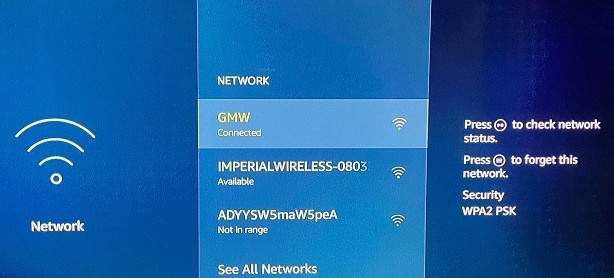
Na página Status da conexão, certifique-se de que as duas marcas de seleção sejam “Conectado ao Wi-Fi” e “Conectado à internet”. Além disso, certifique-se de que a Força do sinalda rede seja “Muito boa”.
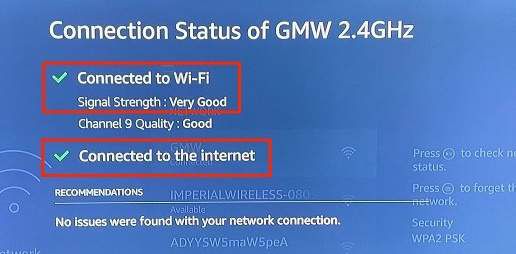
Se a página Status da conexão exibir uma mensagem de erro “Conectado com problemas” ou a intensidade do sinal da rede é rotulada como “Fraca” ou “Fraca”, sua Fire TV pode armazenar o conteúdo em buffer durante a transmissão.
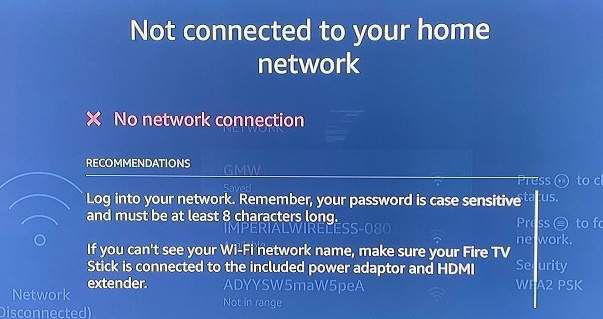
Para resolver isso, reinicie o roteador Wi-Fi e reconecte a Fire TV à rede. Você também deve considerar ajustar a antena do roteador, desconectar outros dispositivos da rede Wi-Fi ou usando um extensor de Wi-Fi. Isso vai liberar alguma largura de banda para a Fire TV e possivelmente encerrar os problemas de buffer ou congelamento.
Sua Fire TV pode exibir uma mensagem de erro "Sem conexão de rede" se estiver bloqueada para acessar a Internet do seu roteador. Nesse caso, verifique o painel de administração do roteador e certifique-se de que sua Fire TV tenha acesso à Internet.
2. Forçar parada e limpar o cache do aplicativo
Quanto mais você usa um aplicativo, mais arquivos temporários ele cria e armazena na Fire TV. Embora os arquivos de cache ajudem os aplicativos a carregar mais rápido, o acúmulo excessivo de dados de cache pode levar à falta de resposta e outros problemas a longo prazo.
Se sua Fire TV congelar apenas quando você usar um determinado aplicativo, elimine o aplicativo , apague seus arquivos temporários (ou dados de cache) e execute-o novamente.
Veja como forçar o encerramento de um aplicativo na Fire TV:
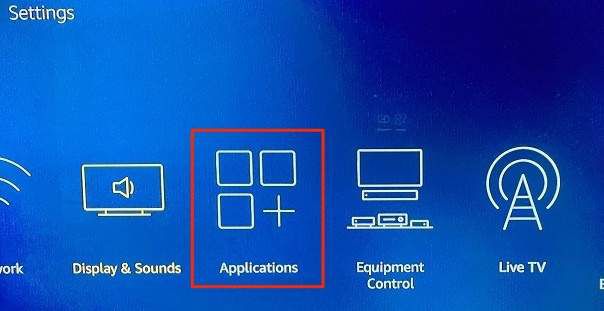
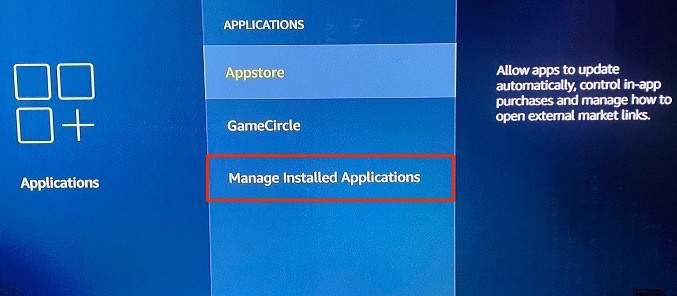
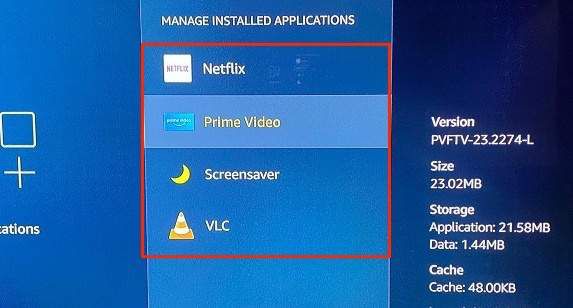
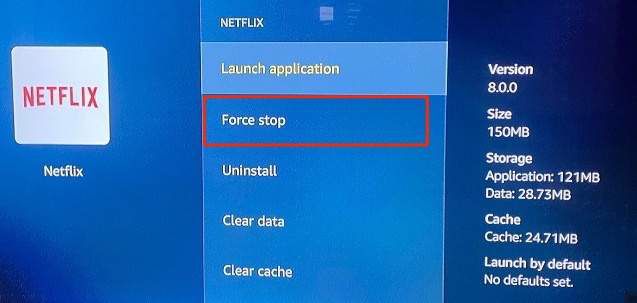
Isso fará com que o Fire OS feche o aplicativo em primeiro plano e plano de fundo.
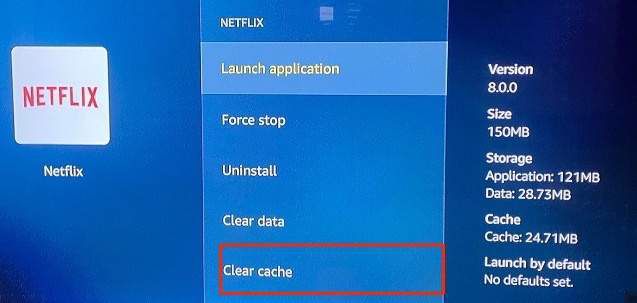
Aguarde um minuto e abra o aplicativo novamente. Se o aplicativo continuar travando sua Fire TV, provavelmente o aplicativo está desatualizado ou contém alguns bugs. Nesse caso, atualizar o aplicativo pode ser a única solução. Prossiga para a próxima seção para aprender como atualizar aplicativos em sua Fire TV.
3. Atualize o aplicativo
Existem várias maneiras de instalar aplicativos no Fire TV: Diretamente da Amazon Appstore ou transferir aplicativos do seu PC ou sites de terceiros. Seja qual for a fonte de seus aplicativos Fire TV, é essencial mantê-los atualizados.
Para atualizar os aplicativos instalados da Amazon Appstore, vá para Configurações>Aplicativos>Appstoree pressione o botão Selecionarem seu controle remoto Fire TV para ativar “Atualizações automáticas”.
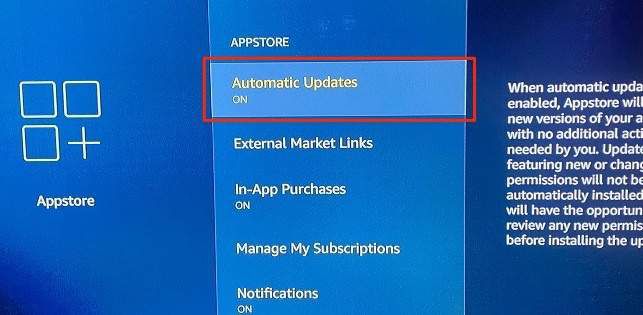
Para aplicativos transferidos, acesse o site do desenvolvedor, baixe a versão mais recente do aplicativo e carregue novamente o arquivo de configuração do aplicativo em sua Fire TV.
4. Reinicie o Fire TV
Se o Fire TV começar a congelar ou apresentar problemas inesperados, reiniciá-lo pode ajudar a corrigir o problema.
Execute uma reinicialização suave
Reiniciar suavemente sua Fire TV significa reiniciar o dispositivo de streaming usando o controle remoto. Basta pressionar e segurar os botões Selecionare Pausar / Reproduzirno controle remoto da Fire TV simultaneamente.

Em cerca de 5 segundos, você deve ver uma notificação “Sua Amazon Fire TV está desligando” na tela da sua TV.
Em outros 5-10 segundos, a Fire TV deve ligar automaticamente. Abra alguns aplicativos, toque um Filme Netflix, abra seu canais de TV favoritos e verifique se sua Fire TV agora funciona sem congelar.
Executar uma reinicialização forçada
Se uma reinicialização suave não resolver o problema, desconecte o Fire TV da fonte de alimentação e conecte-o novamente após alguns segundos. Isso é chamado de “Hard Reboot”. Recomendamos aguardar cerca de 30 segundos antes de reconectar o dispositivo à fonte de alimentação. Você pode desconectar o cabo USB do dongle da Fire TV ou desconectar o adaptador de alimentação USB da tomada elétrica.

Enquanto estiver fazendo isso, verifique se a Fire TV está A extremidade HDMI se encaixa na porta HDMI da sua TV. Se a sua TV tiver várias portas HDMI, mude a Fire TV para uma porta HDMI diferente e verifique se isso estabiliza o dispositivo.
5. Atualize sua Fire TV
Sua Fire TV pode apresentar atraso se estiver executando um sistema operacional desatualizado ou cheio de bugs. Veja como instalar o FireOS mais recente em sua Fire TV:
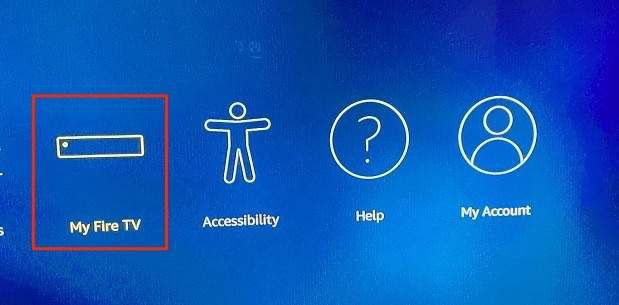
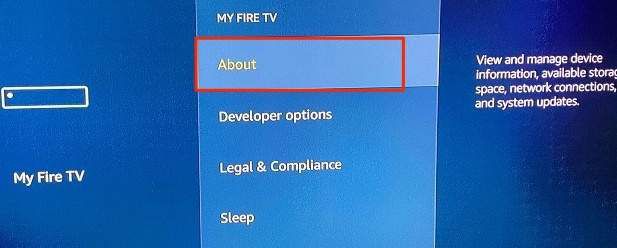
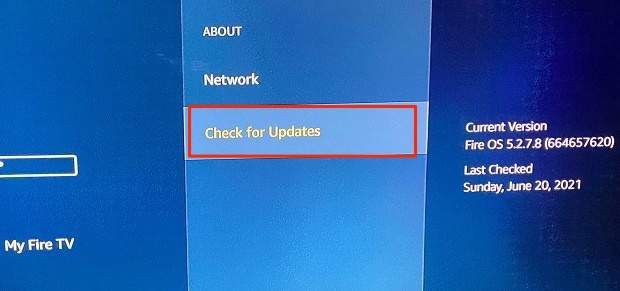
Se houver um novo Fire OS versão, sua Fire TV irá imediatamente baixar e instalá-lo do servidor da Amazon. Caso contrário, você verá uma mensagem “Sua TV Fire está atualizada” na tela.
6. Reiniciar Fire TV
Redefinir seu Fire TV para o padrão de fábrica removerá todos os aplicativos de terceiros, excluirá seus downloads e cancelará o registro de sua conta Amazon do dispositivo de streaming. No lado positivo, no entanto, a redefinição de fábrica da Fire TV provavelmente resolverá os problemas que fazem com que ela congele durante o uso.
Devemos mencionar que você só deve redefinir a Fire TV se todas as outras etapas de solução de problemas não funcionarem .
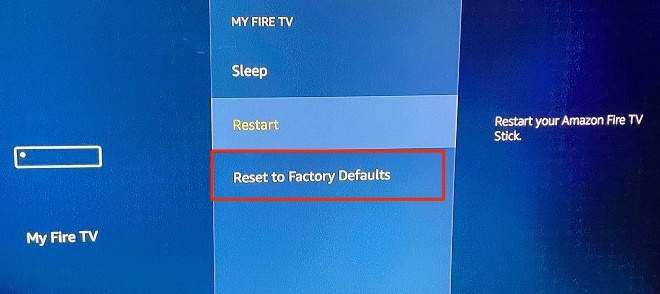
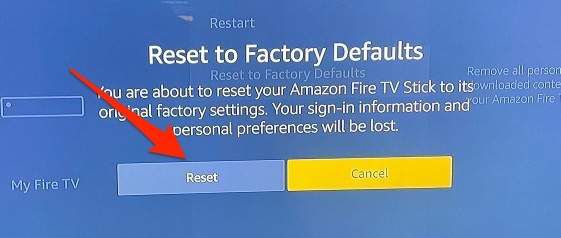
Alternativamente, pressione e segure o botão Voltar / Voltare o botão de direção para a direitapor cerca de 5 segundos até a confirmação da redefinição de fábrica o prompt aparece na tela.
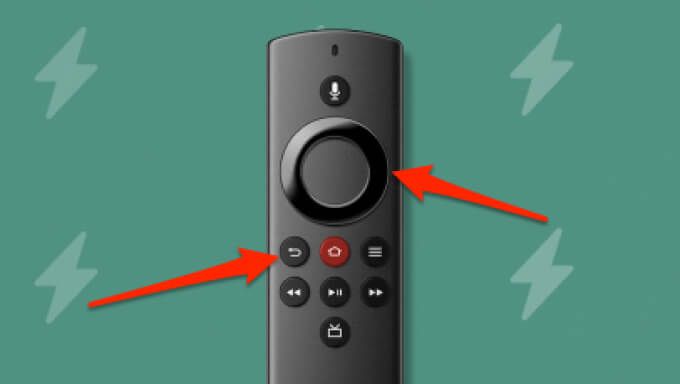
3. Selecione OKpara continuar. Se você não selecionar uma ação antes que a contagem regressiva termine, sua Fire TV continuará automaticamente com a redefinição de fábrica.
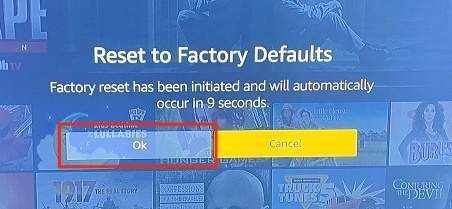
Restaurar sua Fire TV para o padrão de fábrica pode demorar cerca de 10-15 minutos. O dispositivo de streaming também pode reiniciar várias vezes durante o processo de redefinição. Não desconecte a Fire TV da fonte de alimentação nem desligue a TV. Isso interromperá o processo e possivelmente danificará o dispositivo de streaming.
Entre em contato com o atendimento ao cliente da Amazon
Se a Fire TV continuar travando após uma redefinição de fábrica, entre em contato com Atendimento ao cliente Amazon para obter suporte. O problema é provavelmente devido a um defeito de fabricação. Se for esse o caso, você receberá um reembolso ou uma unidade de substituição, mas apenas se sua Fire TV ainda estiver abaixo do Garantia limitada de 90 dias para dispositivos Amazon.